Los mejores editores PDF
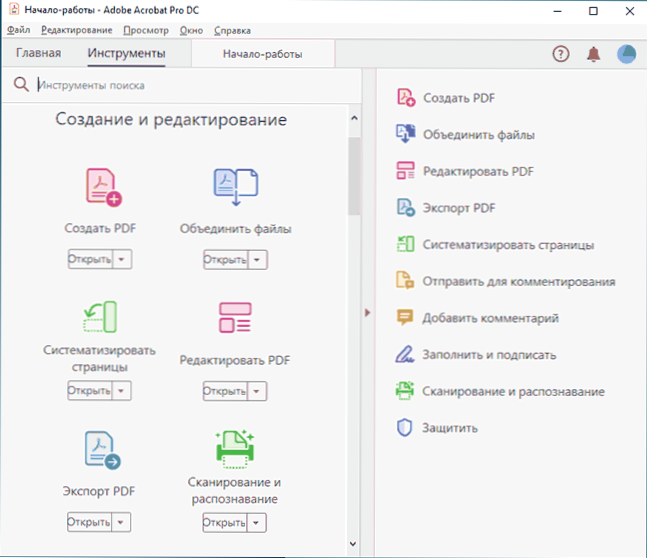
- 3803
- 496
- Agustín Llamas
Los archivos PDF son muy populares para una variedad de tareas, pero su edición es una tarea no trivial. Si necesita un editor PDF funcional completo que no solo pueda operar con páginas y archivos completos, sino que cambie el texto y otros elementos en dichos archivos, sin pérdida de formato, aunque completamente gratuito, no funcionará para encontrar tales tales. Un editor de PDF gratuito con discapacidades, o con todas las funciones necesarias, pero pagado (a veces con un período de prueba gratuito).
Esta revisión incluye los mejores editores de PDF, la mayoría de los cuales en ruso, caracterizados por funciones asequibles, la posibilidad de uso libre y otras características. La mayoría de los programas presentados están disponibles para Windows 10, 8.1 y Windows 7, así como Mac OS. Las secciones separadas de los artículos están dedicadas a los editores en línea PDF y las aplicaciones de Android e iOS. Espero que entre ellos encuentres la opción que mejor te convenga.
- Adobe Acrobat Pro DC (hay una versión de prueba gratuita durante 7 días)
- Foxit Phantom PDF (gratis durante 14 días)
- LibreOffice Draw y Microsoft Word
- Arquitecto pdf
- Pdfsam
- Creador pdf24
- Wondershare PDfelement
- Editores en línea pdf
- Creación y cambio PDF en Android y iPhone
Nota: En Windows 10, puede guardar cualquier documento, imagen, página web y muchos otros materiales como PDF, para esto en el programa en el que creó o abrió este archivo, inició el sello y seleccione "Impresión de Microsoft a PDF" como una impresora . Una impresora virtual mostrará su archivo como un archivo en formato PDF.
Adobe Acrobat Pro DC
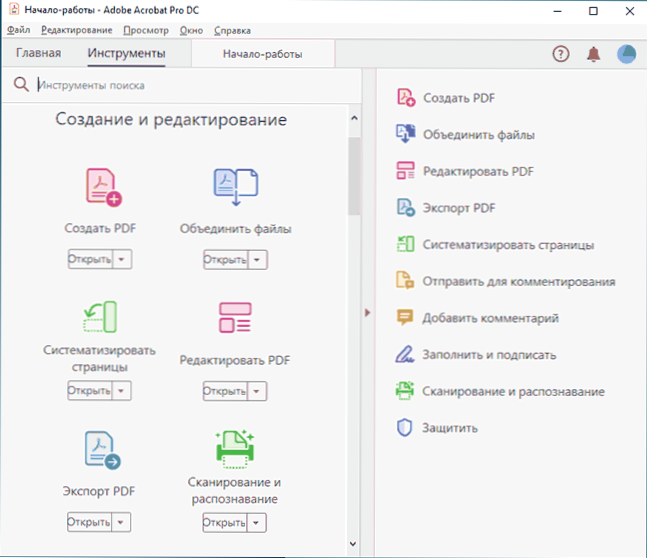
El formato PDF fue desarrollado originalmente por Adobe, y el editor de Adobe Acrobat Pro DC (que no debe confundirse con Adobe Acrobat Reader DC, diseñado solo para ver), un editor "oficial" para este tipo de tipo de archivo.
Se paga al editor, pero en el sitio web oficial de Adobe puede descargar una versión gratuita de función completa durante 7 días: si no necesita editar regularmente, puede aprovechar esta oportunidad.
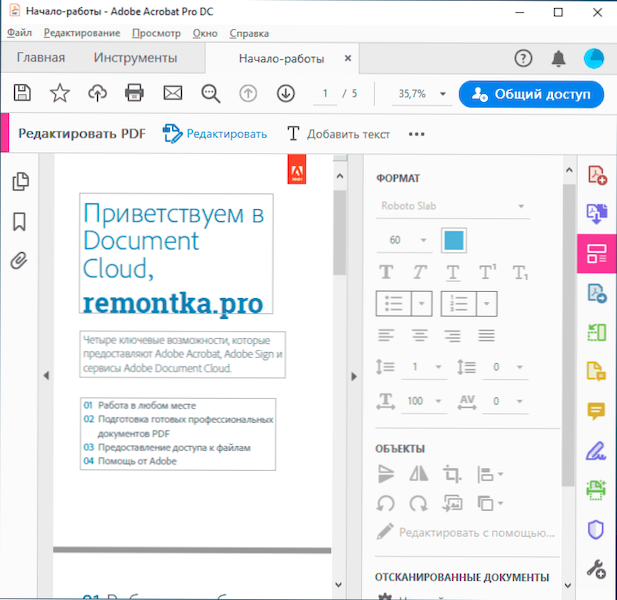
La interfaz del editor no es la más familiar, pero lidiar con ella relativamente simple. Todas las funciones necesarias están presentes:
- Edición de texto en PDF, formularios de llenado y firma, comentarios en documentos.
- Configuración de orden y orientación de páginas, combinando varios PDF en un archivo.
- Creación de archivos PDF a partir de escaneos, reconocimiento de texto.
- Protección de PDF contra el cambio.
Hay oportunidades adicionales, como agregar audio y video a los documentos, verificar la autenticidad de los documentos electrónicos firmados por la firma electrónica, el uso de escenarios de JavaScript para trabajar con datos en los documentos.
Puede descargar la versión de prueba gratuita de Adobe Acrobat Pro DC del sitio web oficial https: // Acrobat.Adobe.com/ru/ru/acrobat.Html
Foxit Phantom PDF
Foxit Phantom PDF es otro poderoso editor de PDF, también en ruso, con capacidades muy amplias y, posiblemente, más conveniente para los usuarios que están acostumbrados a los paquetes de oficina estándar: la interfaz será más familiar.
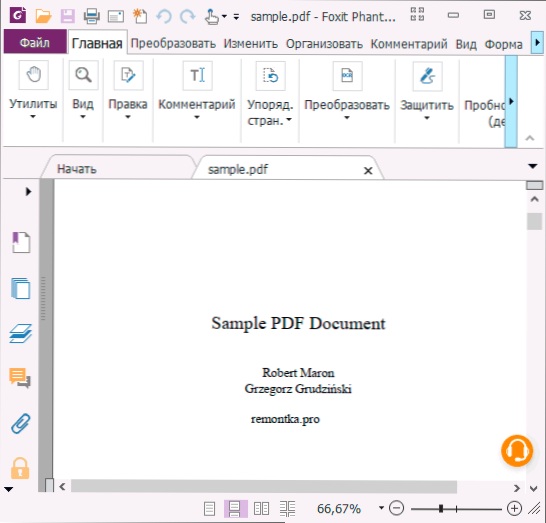
En términos de funciones, no noté ninguna deficiencia en comparación con la opción anterior: tal vez hay algunos matices diferentes, pero todo lo que se enumeró en la lista para el editor de Adobe está aquí.
Puede descargar la versión de prueba gratuita de Foxit Phantom PDF durante 14 días (se requerirá el registro) del sitio web oficial https: // www.FoxitSoftware.com/ru/pdf-editor/
LibreOffice Draw y Microsoft Word
El bien conocido Microsoft Word, así como LibreOffice Draw, incluido en la bolsa de oficina completamente gratuita, Libreoffcie puede abrir archivos PDF y cambiar sus contenidos.
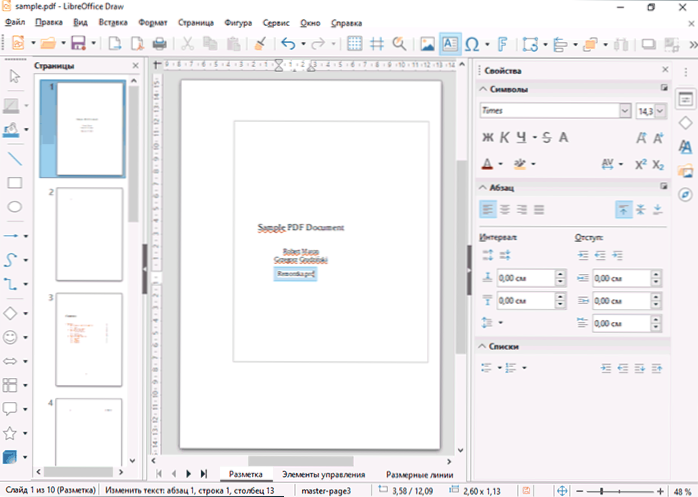
Sin embargo, la edición de PDF en estos editores no se parece a lo que se realiza en herramientas especializadas para esto: al abrir, el archivo PDF se convierte para editarlo, y después de cambiarlo, puede exportarlo como un PDF (a través del archivo - Exportar ), pero este no será el mismo archivo, sino un nuevo.
A veces esto es bastante adecuado para resolver ciertos problemas y cuando se trabaja con archivos simples, y a veces no hay. Además, el formato complejo y algunos elementos se pueden perder al abrir documentos PDF en estos editores. Sin embargo, recuerde que esta posibilidad puede ser útil.
Arquitecto pdf
PDF Architrect, en mi opinión, es uno de los programas mejor diseñados para trabajar con archivos del formato en cuestión.
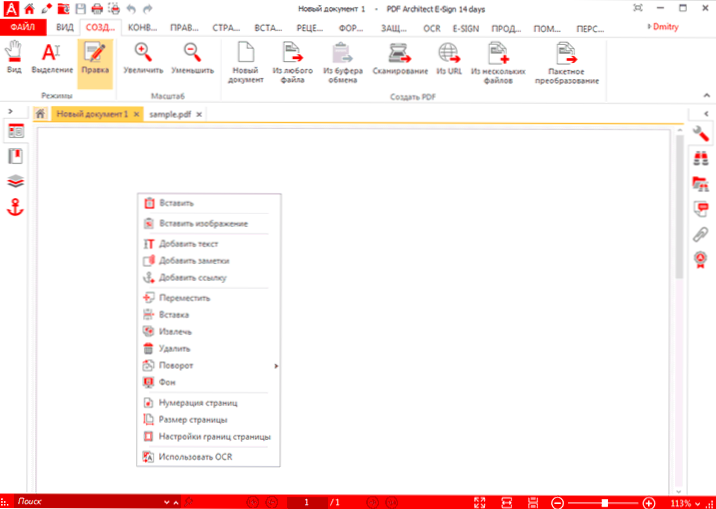
El editor tiene todas las funciones necesarias, pero hay un problema: casi todo está disponible solo por una tarifa. Además, se propone comprar funciones por separado (por ejemplo, solo edición, pero sin reconocimiento del texto) o todo a la vez.
El sitio web oficial del programa es https: // www.Pdffor.Org/pdfarchitect (sitio en inglés, pero el editor en sí está disponible completamente en ruso).
Pdfsam
PDFSAM no es el único producto, sino varios programas de edición de PDF a la vez. PDFSAM BASIC está disponible completamente gratis.
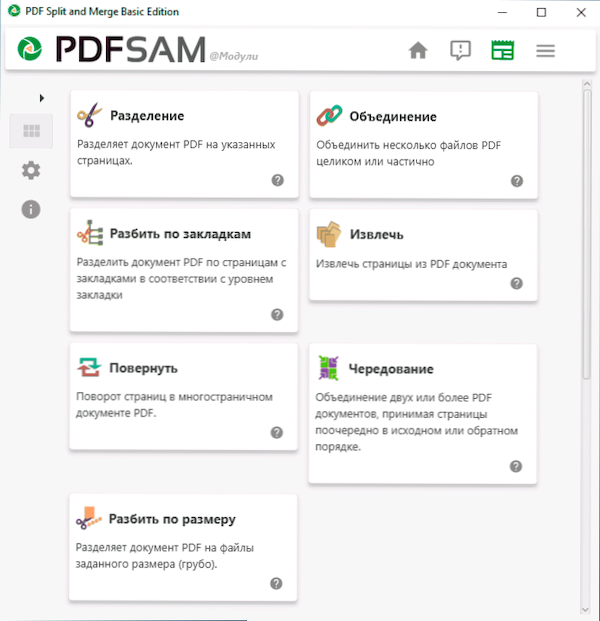
Pero el conjunto de funciones en él es limitado e incluye:
- Separación de archivos PDF por páginas o en archivos de un tamaño dado.
- Combinando varios archivos en uno.
- Giro de páginas individuales en el documento.
- Extracción de las páginas deseadas del archivo PDF.
Y si se requiere una edición completa de PDF, deberá comunicarse con PDFSAM mejorado, que es un clon del arquitecto PDF anterior con el mismo pago de funciones.
Sitio oficial donde puede descargar PDFSAM - https: // pdfsam.Org/
Creador pdf24
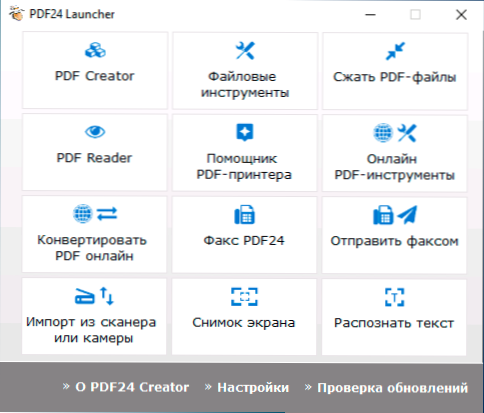
Como puede asumir por el nombre del programa, el editor de creator PDF24 gratuito sirve principalmente para crear archivos PDF.
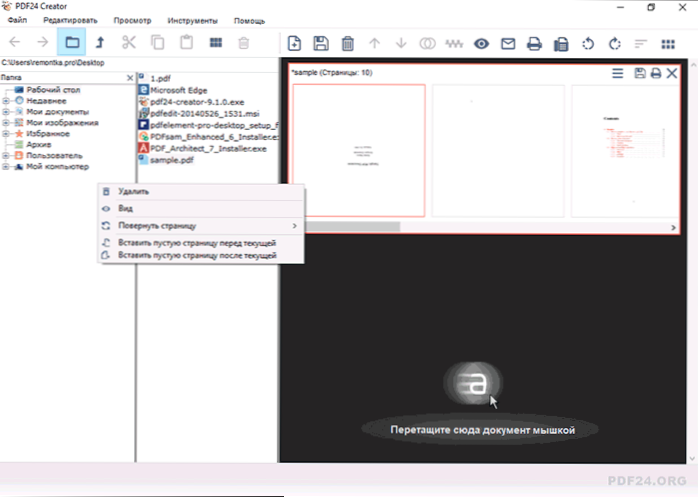
Pero el enfoque de su creación es interesante aquí: agrega manualmente un conjunto de archivos diferentes: documentos, imágenes y otros, después de lo cual forma un solo archivo PDF con la capacidad de eliminar y cambiar el orden u orientación de las páginas. Puede ser útil. Puede descargar PDF24 Creator en Russian desde el sitio web oficial https: // ru.PDF24.Org/
Wondershare PDfelement
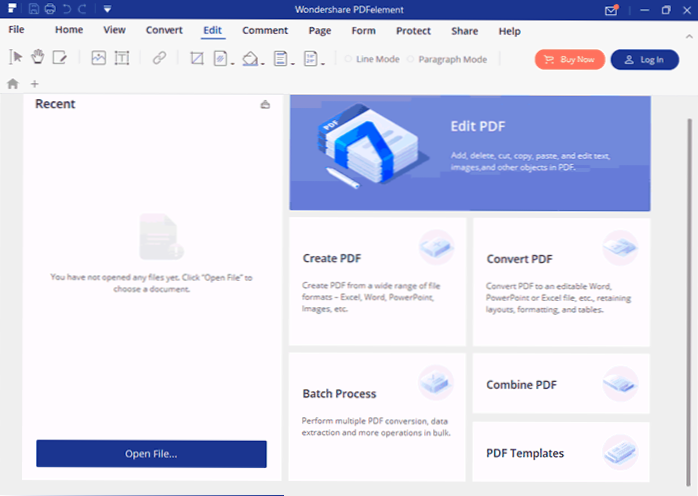
Se paga el editor PDFelement de Wondershare y solo en inglés. Pero contiene características que pueden permitirle usarlo en algunos casos:
- Sin activación del programa, puede editar archivos PDF, pero no puede guardarlos.
- Sin embargo, al editar el archivo, puede llevarlo a imprimir y seleccionar la impresión virtual de impresión de Microsoft en PDF como impresora, o una impresora similar instalada por el programa en consideración.
- Esta impresora "imprime" un archivo cambiado en forma de PDF, como resultado tenemos un archivo editado en formato PDF. Nota: Tal archivo impreso ya no es adecuado para una mayor edición debido a las características del formato.
Sitio oficial PDFELEMENT - https: // pdf.Asombro.com/ru/
Editores en línea pdf
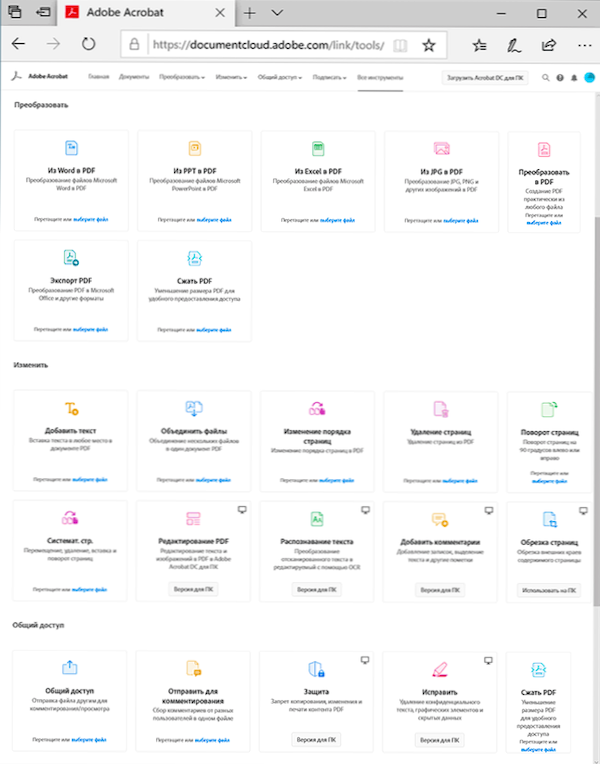
Casi todos los editores en línea gratuitos PDF son muy limitados y permiten:
- Agregue el texto al documento (pero no cambie el existente), puede ser adecuado para completar cuestionarios y otros formularios.
- Agregar anotaciones y seleccionar fragmentos de texto.
- Eliminar o girar las páginas.
Entre los populares editores en línea PDF:
- Herramientas PDF24 - https: // herramientas.PDF24.Org/ru/edit-pdf
- Sencillo - https: // smartpdf.com/ru/edit-pdf
- Hipdf - https: // www.Hipdf.com/ru/pdf-editor
- Pdfescape - https: // www.Pdfescape.com/ (solo en inglés)
También hay herramientas oficiales de edición de archivos PDF de Adobe, están disponibles en el sitio web https: // doocumentcloud.Adobe.Com/ y requerir la disponibilidad de Adobe Creative Cloud y, según tengo entendido, un período de prueba activo o una suscripción pagada.
Creación y cambio PDF en Android y iPhone
Con la edición de archivos PDF, las cosas no son las mejores, pero vale la pena prestarle atención a algunas aplicaciones disponibles en las tiendas de juegos oficiales y la tienda de aplicaciones:
- Lente de Microsoft Office Y Adobe SCAN - Dos aplicaciones que pueden "escanear" documentos en papel usando la cámara, tienen la capacidad de reconocer el texto (OCR) y guardar archivos en PDF (puede consistir en varias hojas, usted mismo elige cuál caerá en el archivo final).
- Adobe Fill & Sign - Apéndice para completar formularios en PDF o incluso archivos de papel (escaneando usando la cámara con el llenado posterior). Le permite mantener los datos de inspección de firma para un llenado rápido (nombre, dirección, otra información) para insertar rápido en diferentes documentos: perfiles, declaraciones y otros archivos.
- Microsoft Word - Los archivos creados en la palabra móvil se pueden guardar como PDF, para esto hay un elemento apropiado en el menú.
Hay algo que agregar? Compartir en los comentarios: la información puede ser útil tanto para mí como para otros lectores.
- « Cómo deshabilitar la tecla de las teclas y la entrada de filtro en Windows 10
- Eliminar malware y otras capacidades de Comodo Cleaning Essentials »

